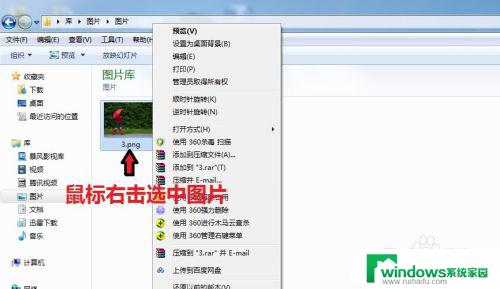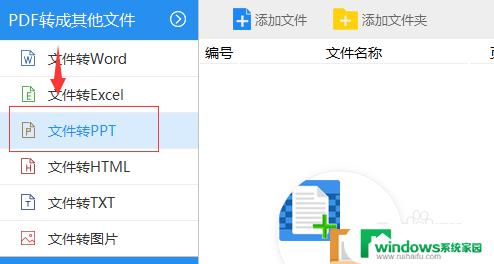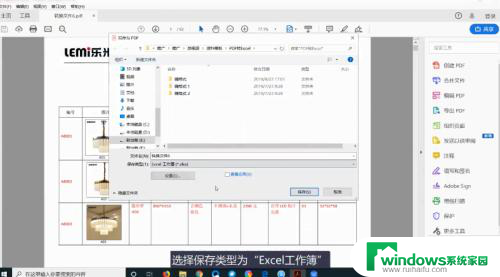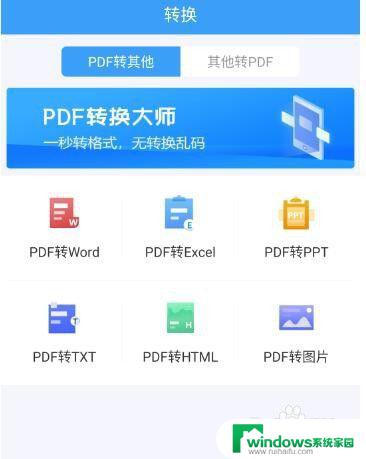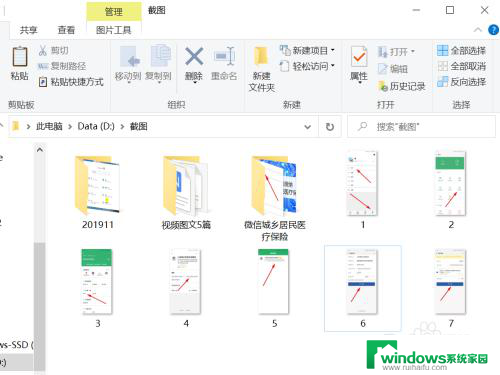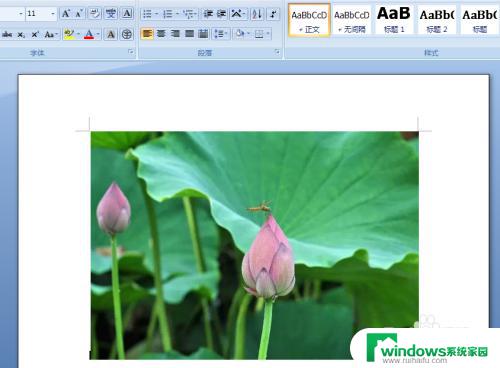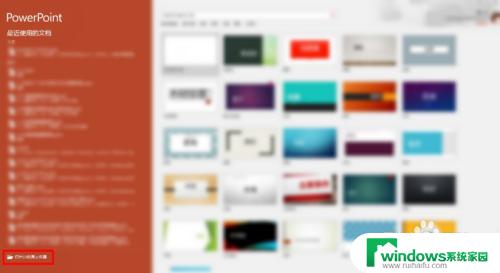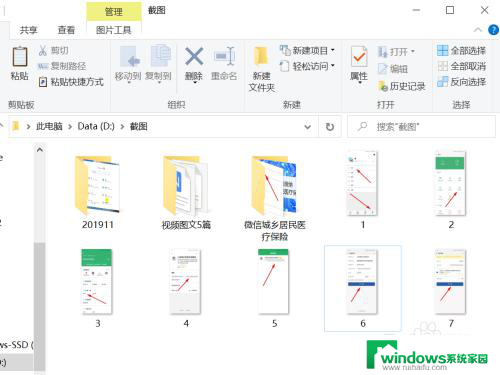如何把pdf照片转成jpg图片 如何将PDF文件转换成JPG格式
如何把pdf照片转成jpg图片,如今PDF文件已经成为我们生活和工作中不可或缺的一部分,在某些情况下,我们可能需要将PDF文件中的照片转换为JPG格式,以便在其他平台上共享或编辑。如何实现将PDF照片转换为JPG图片的目标呢?本文将介绍两种简便的方法,帮助您轻松完成这一任务。无论是通过在线转换工具还是使用专业的PDF转换软件,您都将能够快速高效地将PDF文件转换为JPG格式,以满足您的各种需求。
具体方法:
1.方法1:打开pdf文件,选择菜单命令“文件” → “另存为” ,弹出另存为对话框,选择保存类型为“jpg”,保存即可,如下图;

2.方法2:打开pdf文档,选择命令 “另存为其它” → “图像” → “JPEG或JPEG2000” ,如下图
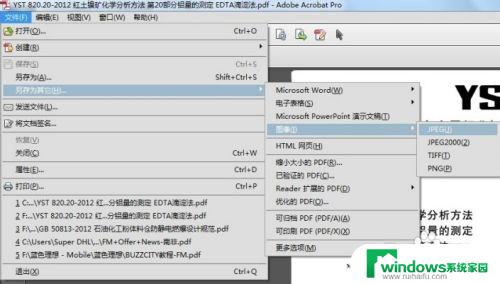
3.方法3:打开pdf文档,选择“编辑”菜单下的“拍快照”(注:选中后。在拍快照前面会有个√显示),同时鼠标变成十字光标,此时拖动鼠标框选你要变换的区域,松开鼠标,弹出确认对话框,点击确认,此时框选的部分已经保存到剪贴板,然后打开系统自带的画图工具,粘贴后保存为jpg文档。
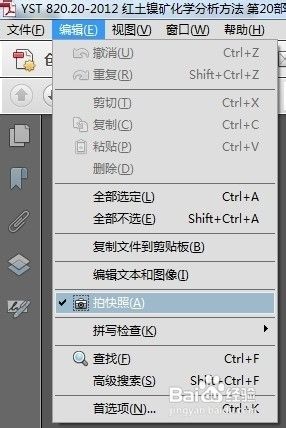
4.方法4:借助在线pdf转图片工具。依次选择“pdf转换”,“pdf转成图片”后,上传文件即可开始转换。
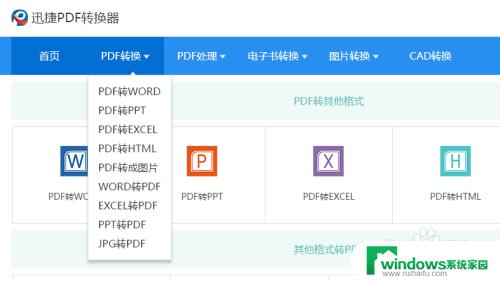
5.方法5:借助pdf转换器。选中pdf转图片功能,然后右下角选择“上传文件或文件夹”。即可一键开始转换,此外还支持转word、excel、ppt等格式。
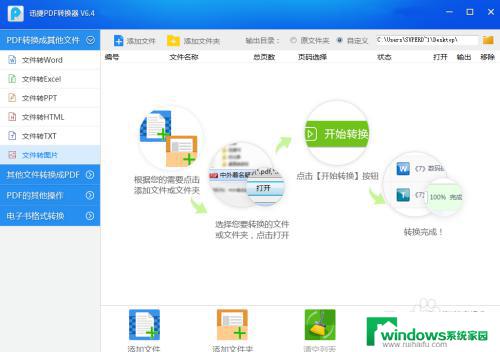
以上就是如何将 PDF 照片转为 JPG 图片的全部内容,如果您还有任何疑问,请参考小编提供的步骤进行操作,希望这些信息能对您有所帮助。